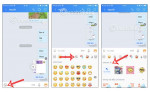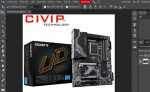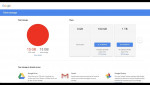Cách khôi phục nút tìm kiếm trong bảng 22H2 của Windows 11.
Microsoft đang gặp khó khăn trong việc chọn nút tìm kiếm tốt nhất cho khách hàng ở Windows 11. Ban đầu, hệ điều hành có một biểu tượng tìm kiếm tiêu chuẩn trên thanh tác vụ, sau đó Microsoft hoán đổi nó bằng một khung hình khá giống viên thuốc (hộp tìm kiếm giả), và sau đó nhận được một hộp tìm kiếm thích hợp trong Dev Channel .
Nếu bạn không phải là người có gu thích những sự thay đổi mà chỉ muốn có một nút tìm kiếm đơn giản, không rườm rà, thì đây là cách khôi phục lại như theo kiểu ban đầu (xem nút cũ so với nút mới như thế nào trên ảnh chụp màn hình bên dưới).
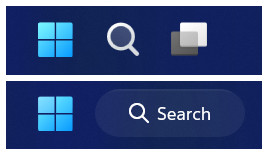 Mẹo: Bạn có thể sử dụng phím tắt Win + S để kích hoạt Windows Search ( Microsoft hiện quảng bá phím tắt này với các biểu ngữ giống như quảng cáo ) hoặc chỉ cần bắt đầu nhập khi Start menu mở. Hai phương pháp này giúp bạn ẩn bất kỳ thiết kế nút/hộp tìm kiếm nào mà Microsoft hiện đang thử nghiệm.
Mẹo: Bạn có thể sử dụng phím tắt Win + S để kích hoạt Windows Search ( Microsoft hiện quảng bá phím tắt này với các biểu ngữ giống như quảng cáo ) hoặc chỉ cần bắt đầu nhập khi Start menu mở. Hai phương pháp này giúp bạn ẩn bất kỳ thiết kế nút/hộp tìm kiếm nào mà Microsoft hiện đang thử nghiệm.
Ngoài ra, hãy tìm PowerToys Run search (tải PowerToys từ Microsoft Store , GitHub và winget), một giải pháp thay thế tốt hơn so với Windows Search mặc định.
Thận trọng : Sao lưu dữ liệu của bạn trước khi thực hiện. Bạn nên tạo điểm khôi phục lại hệ thống, điểm này sẽ giúp bạn dễ dàng khôi phục hệ điều hành nếu có điều gì đó không mong muốn xảy ra.
Làm cách nào để khôi phục nút Tìm kiếm cũ trong Windows 11?
- ✅ Tải ứng dụng Vivetool từ GitHub . Đây là chương trình của bên thứ ba phổ biến thường sử dụng để bật/tắt các tính năng khác nhau trong Windows 11. Mặc dù chưa bao giờ gặp bất kỳ sự cố nào với Vivetool ( bạn nên luôn lưu ý đến những rủi ro tiềm ẩn khi sử dụng phần mềm của bên thứ ba để thay đổi vài thứ trên máy tính của bạn.)
- ✅ Giải nén file đã tải xuống.
- ✅ Click chuột phải vào menu Start và chọn Windows Terminal (Admin) .
- ✅ Chuyển Windows Terminal sang cấu hình Command Prompt bằng cách nhấn Ctrl + Shift + 2 hoặc chọn từ menu thả xuống trên thanh tab.

- ✅ Trỏ đến thư mục chứa các tệp ViveTool đã giải nén bằng lệnh CD . Ví dụ: CD D:\Vive .
- ✅ Nhập vivetool /disable /id:42038001 và nhấn Enter .
- ✅ Đóng Windows Terminal và khởi động lại máy tính của bạn.
- ✅ Giờ cùng tận hưởng những gì chúng ta đã thay đổi ở trên thôi nào.
Chúc các Bạn có 1 trải nghiệm thú vị.
Trích dẫn từ Neowin.net